Панель: ![]()
Меню: Вид > Свойства
Лента: вкладка Дополнительно > панель Окно > Свойства
Клавиатура: F4
Панель Свойства - это плавающая панель, которую можно перемещать, прикреплять к краям окна программы, скрывать, изменять размеры и т.д. Она содержит список свойств выбранного объекта и позволяет менять их значения. Панель доступна в режимах Редактор и Редлайн.
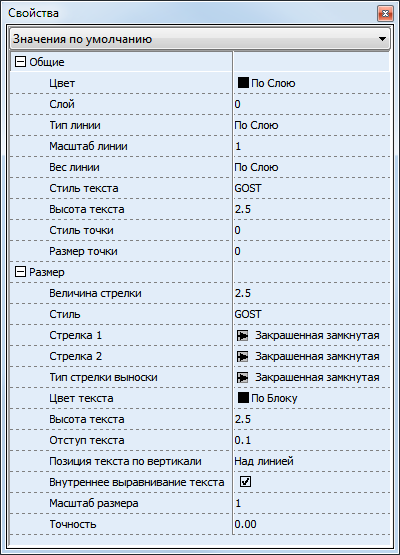
Данные в панели представлены в виде двух колонок: в левой колонке отображаются названия свойств, в правой - их текущее значение. Панель может находиться в двух состояниях:
1)Спокойном, когда ни один примитив не выбран. Панель показывает набор свойств, значения которых являются значениями по умолчанию и все создаваемые примитивы будут наследовать значения этих свойств.
2)Активном, когда выбран один или несколько примитивов. В панели отображаются свойства выбранного примитива и переопределение этих свойств влияет только на выбранный примитив. Для группы элементов отображаются общие свойства, изменение которых влияет сразу на все выбранные примитивы.
Состояние панели отражается в первой строке панели "Свойства", например:
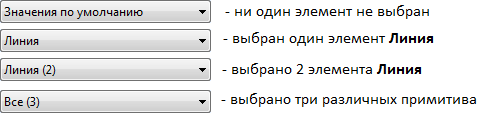
Свойства в панели представлены различными типами, поэтому отличается их редактирование. Изменение значений свойств в зависимости от типа данных выполняется следующими способами:
- выбор значения из выпадающего списка предустановленных значений;
- ввод числового значения. Введенное значение обязательно должно подтверждаться нажатием на клавишу Enter;
- включение/выключение опции;
- редактирование значения в диалоговом окне, которое открывается нажатие на кнопку [...].
Список свойств панели в спокойном состоянии
Когда ни один примитив не выбран панель "Свойства" содержит свойства по умолчанию. Значения этих свойств наследуются создаваемыми примитивами. Если требуется добавить несколько новых объектов (например, две линии) красного цвета на определенный слой, рекомендуется переопределить эти параметры в панели "Свойства" и затем выполнить построение объектов.
В спокойном состоянии панель "Свойства" содержит две категории настроек:
•Общие. Набор свойств, которые являются общими для всех элементов.
•Размер. Свойства для быстрого изменения параметров текущего размерного стиля.
Цвет
Определяет цвет примитивов. По умолчанию установлено значение "По слою". Используется цветовая модель RGB.
▪По слою. Цвет определяется в соответствии с цветом слоя, на котором находится элемент. По умолчанию цвет слоя Черный/белый. ▪По блоку. Цвет определяется в соответствии с цветом блока, которому принадлежит элемент. По умолчанию цвет блока Черный/белый. ▪Список основных цветов палитры. Предоставляет доступ к семи основным цветам палитры. При использовании другого цвета, его номер в палитре добавляется в начало списка. ▪Выберите цвет.... Вызывает диалоговое окно Выбор цвета, которое содержит две вкладки. На вкладке "Цвет по номеру" содержится палитра цветов, содержащая 255 значений. На вкладке "Спектр" цвет задается тремя базовыми цветами: красным, зеленым и синим. Значение яркости каждого из базовых цветов может быть принято от 0 до 255. Что позволяет выбрать цвет примерно из 16,7 млн. оттенков. |
Примечание: также см. Изменение цвета
Слой
Позволяет изменить текущий слой или переместить выбранный объект на другой слой. Для файлов форматов HPGL/2 данный список содержит набор ручек (pens). Управление списком слоев выполняется в диалоговом окне Слои.
Тип линии
Содержит список типов линий текущего чертежа. Позволяет установить тип линий по умолчанию либо изменить тип линий для выбранного примитива.
Используемые в чертеже типы линий хранятся непосредственно в файле. В CADEditorX имеется стандартный набор типов линий, который доступен при создании нового файла или добавляется к списку типов линий просматриваемого DWG или DXF файла.
Масштаб линии
Задает масштаб типа линии. По умолчанию масштаб типа линии равен 1. Масштаб устанавливает частоту повторений фрагментов в сложных типах линий. При увеличении масштаба количество фрагментов на единицу чертежа увеличивается. Если длина объекта, которому применен сложный тип линии, меньше фрагмента, используемого в этом типе линии, то объект отображается сплошной линией.
Вес линии
Устанавливает толщину линий для объектов и текстов, выполненных SHX шрифтами. Выбирается из списка стандартных значений, при вводе значения толщины с клавиатуры оно приводится к ближайшему стандартному в этом ряду. На экране линия с заданным весом отображается не так, как при печати. Каждому значению веса соответствует определенное количество пикселей, которое зависит от коэффициента масштабного отображения. Для DWG и DXF чертежей коэффициент масштабного отображения можно изменить в окне "Настройки" в категории Визуализация.
Команда Показывать толщину линий на вкладке Просмотр включает или выключает показ линий в соответствии с их весами. Настройка экранного отображения не влияет на установленную толщину линий, с которой будет выполнена печать. Вес линий выбирается из списка стандартных значений панели Свойства. При вводе значения, отсутствующего в этом ряду, оно приводится к ближайшему стандартному.
Стиль текста
Устанавливает текстовый стиль, который будет использоваться по умолчанию при добавлении многострочного текста, однострочного текста и определения атрибута.
Высота текста
Задает высоту символов, которая будет использоваться по умолчанию при создании многострочного текста, однострочного текста и определения атрибута. Высота текста может быть представлена целым числом или десятичной дробью. Разделителем служит запятая.
Стиль точки
Определяет стиль отображения всех точек в чертеже. Ввод значения с клавиатуры запрещен. Для изменения вида точки необходимо нажать на кнопку [...]. Откроется окно Выбор стиля точки, в котором графически представлены стандартные виды точки. Выбор стиля выполняется щелчком левой кнопкой мыши по его изображению в окне.
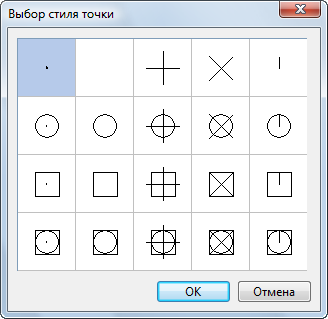 |
Размер точки
Устанавливает размер всех точек в чертеже.
Величина стрелки
Задает размер стрелок для размерных линий и выносок.
Стиль
Устанавливает размерный стиль, который будет использоваться по умолчанию при добавлении размеров и выносок в чертеж. Оформление добавляемых в чертеж размеров и выносок будет соответствовать выбранному стилю. Для каждого элемента стиль может быть установлен отдельно. Создание и редактирование размерных стилей выполняется в диалоговом окне Диспетчер размерных стилей.
Стрелка
Свойства Стрелка 1, Стрелка 2, и Тип стрелки выноски определяют тип стрелок для размеров и выносок. Для правой и левой стрелок размеров может быть задан различный стиль.
|
Цвет текста
Определяет цвет текста размерных линий. По умолчанию установлено значение "По слою". В CADEditorX используется цветовая модель RGB.
▪По слою. Цвет определяется в соответствии с цветом слоя, на котором находится элемент Размер. ▪По блоку. Цвет определяется в соответствии с цветом блока, которому принадлежит элемент Размер. ▪Список основных цветов палитры. Предоставляет доступ к семи основным цветам палитры. При использовании другого цвета, его номер в палитре добавляется в начало списка. ▪Выберите цвет.... Вызывает диалоговое окно Выбор цвета, которое содержит две вкладки. На вкладке "Цвет по номеру" содержится палитра цветов, содержащая 255 значений. На вкладке "Спектр" цвет задается тремя базовыми цветами: красным, зеленым и синим. Значение яркости каждого из базовых цветов может быть принято от 0 до 255. Что позволяет выбрать цвет примерно из 16,7 млн. оттенков. |
Высота текста
Задает высоту символов размерного текста. Может быть представлена целым числом или десятичной дробью. Разделителем служит запятая.
Отступ текста
Задает величину отступа размерного текста от линии размера.
Позиция текста по вертикали
Определяет положение размерного текста по вертикали относительно размерной линии. Выбор значения производится из выпадающего списка:
▪По центру. Размерный текст расположен на одном уровне с размерной линией и выровнен по центру относительно выносных линий.
▪Над линией. Размерный текст расположен над размерной линией и выравнен по центру относительно выносных линий. Величина, определяющая расстояние между размерной линией и текстом задается параметром Отступ текста.
▪Снаружи. Расположение размерного текста рядом с размерной линией со стороны, наиболее удаленной от первой определяющих точек, подвергшихся измерению.
▪JIS. Размещение размерного текста согласно требованиям промышленных стандартов Японии JIS (Japanese Industrial Standards)
Внутреннее выравнивание
Устанавливает выравнивание размерного текста вдоль размерных линий. При включенной опции все размерные тексты в чертеже изменяют угол поворота и принимают положение параллельно соответствующим размерным линиям.
Масштаб размера
Устанавливает масштабный коэффициент для линейных размеров, в соответствии с которым будет вычислена размерная величина. Не рекомендуется менять значение по умолчанию 1.
Точность
Определяет число десятичных знаков в размерном тексте.
Перейти к CADEditorX